간이과세자는 매출이 일정 금액을 초과할 경우에 일반과세자로 자동 변경되지요. 그 외에는 따로 신청을 해서 변경하는 방법이 있습니다. 이번에 새로운 부업을 신청하면서 간이과세자를 일반과세자로 변경해야 했는데요. 신청 방법과 과정 그리고 서류 작성법까지 알아보겠습니다.
간이과세자 일반과세자로 변경하는 방법
일반과세자 변경 신청은 홈택스에서 간단하게 할 수 있습니다. 굳이 국세청을 찾아가지 않아도 앉은자리에서 할 수 있으니 편하죠. 먼저 홈택스 로그인을 해주어야 하는데요. 저는 카카오 민간인증서를 통해 들어갔습니다.
1. 일반세무서류 신청
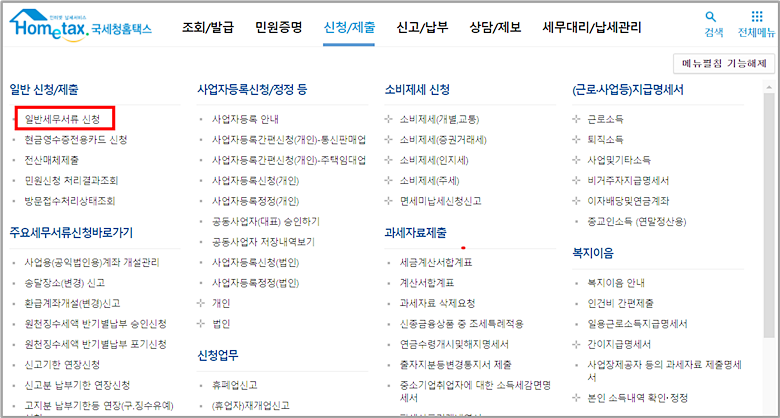
신청 제출 탭에서 일반세무서류 신청 메뉴를 선택해주세요.
2. 간이과세포기 검색
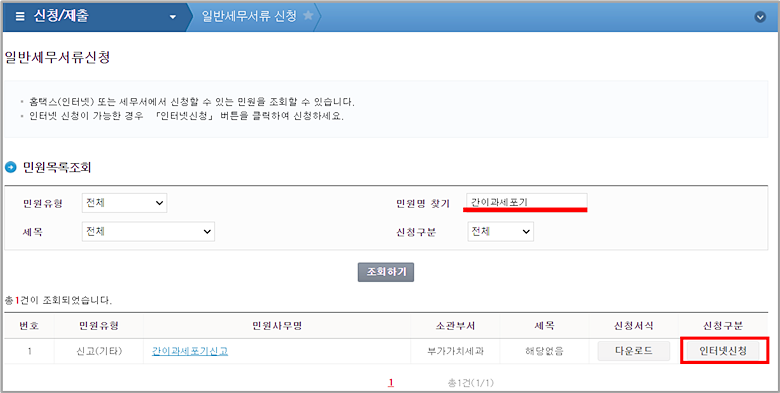
민원명 찾기에 간이과세포기를 검색하면 간이과세포기신고라는 메뉴가 나옵니다. 인터넷 신청을 눌러주세요.
3. 인적 사항 기록
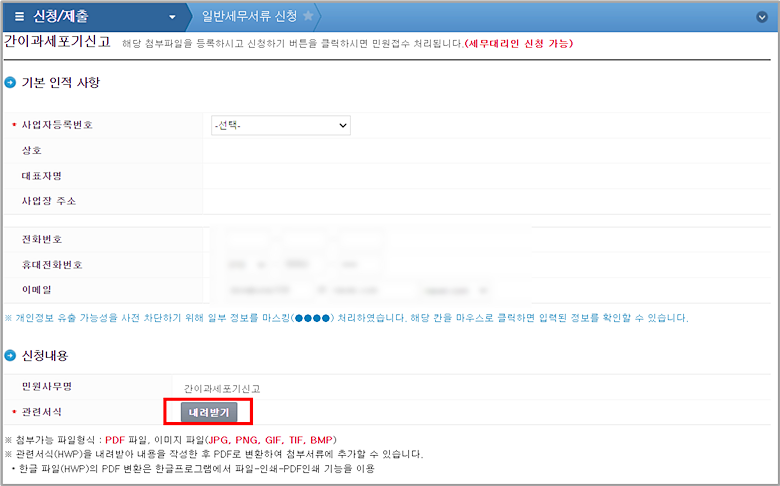
사업자등록번호는 로그인을 하면 등록이 되어있기 때문에 선택만 해주시면 됩니다.
그 외에 상호, 대표자명, 사업장 주소, 휴대폰번호, 이메일을 입력해 주세요. 그 후에는 관련서식을 작성해 주기 위해 내려받기를 눌러서 나오는 파일을 저장해 주세요.
3. 간이과세 포기 신고사 작성
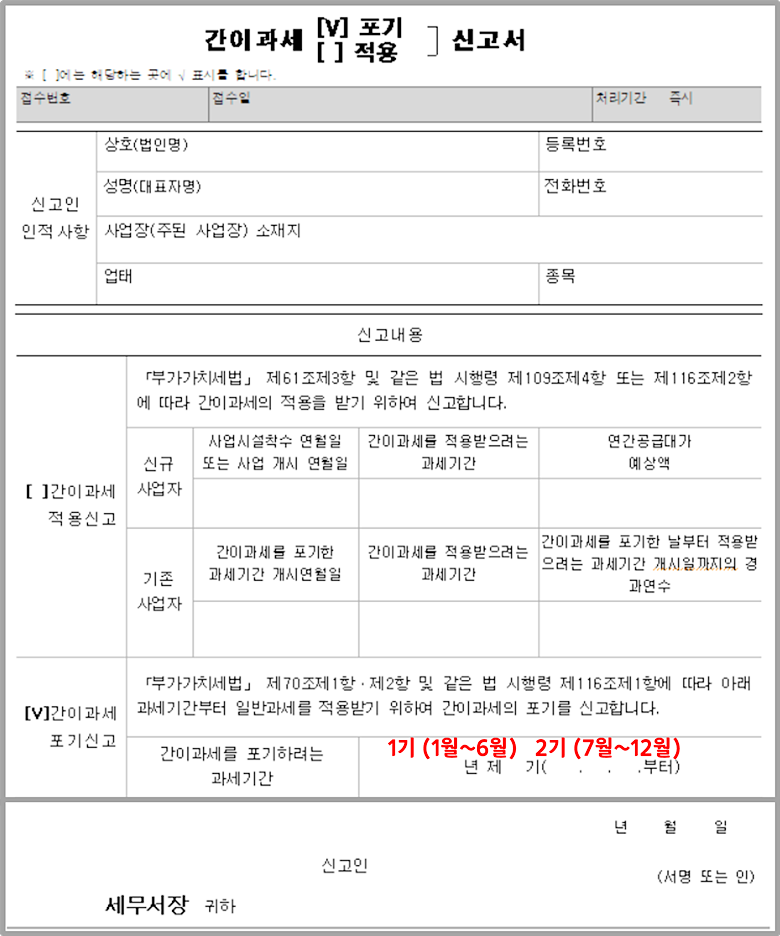
간이과세 적용과 포기 중 두 가지를 선택할 수 있는데 우리는 일반으로 바꿀 것이기 때문에 간이에 체크표시를 해줍니다. 저는 영문 대문자 V로 표시해 주었습니다.
신고인 인적사항은 사업자등록증에 있는 대로 모두 기록해 줍니다. 아래 간이과세 포기신고에서 과세 기간은 기수로 표시하는데 1월부터 6월까지가 1기, 7월부터 12월까지가 2기입니다. 그리고 옆에는 오늘 날짜를 입력해 줍니다.
맨 아래 신고인 이름과 서명을 해야 합니다. 파일을 저장하고 카톡으로 보내서 사진 위에 사인을 해주었습니다.
4. 파일 저장
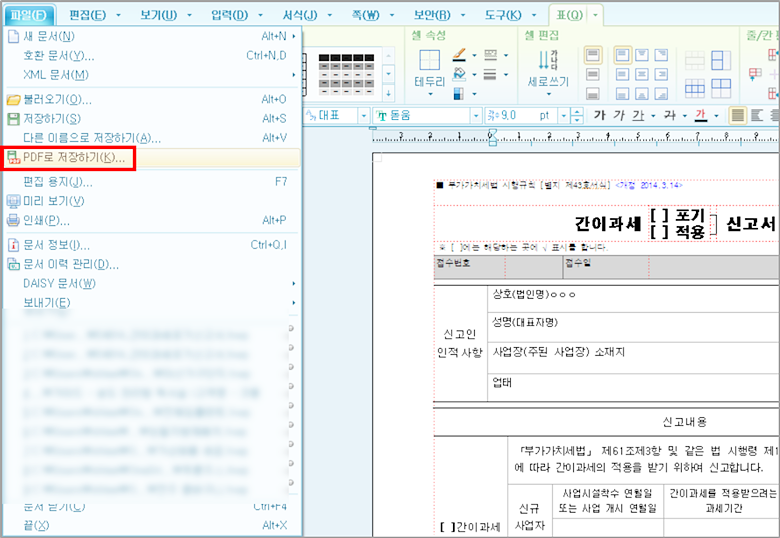
간이과세포기신고서 파일은 PDF 형식으로 업로드해야 하기 때문에 한글에서 파일 > PDF로 저장하기를 눌러줍니다.
5. 파일 첨부
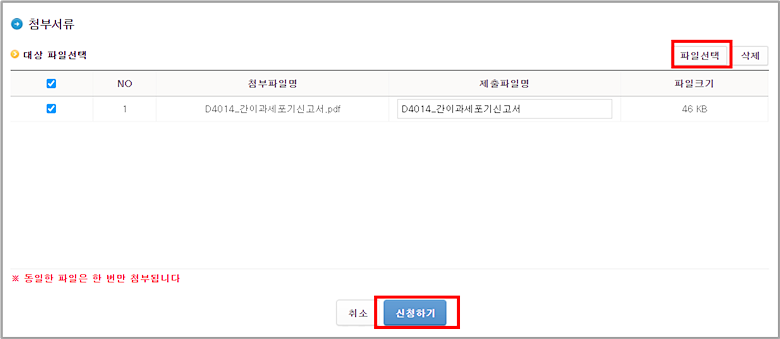
저장한 파일은 홈택스에 업로드한 후 신청하기를 눌러주면 마무리됩니다.
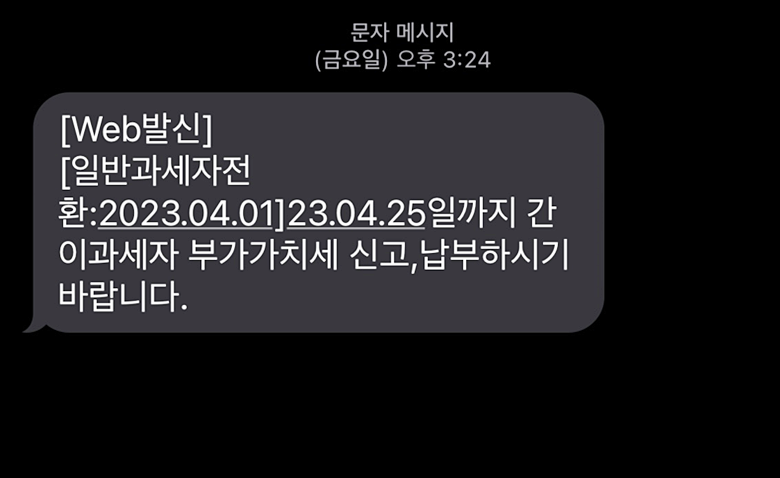
신청을 하고 나면 바로 다음날에 전환이 되었다는 문자가 날아옵니다. 간이과세자로 사업을 진행했을 때의 부가가치세를 신고, 납부하라는 안내를 해주었는데 저는 딱히 활동하지 않아서 신고할 내용은 없네요.
간이과세자에서 일반과세자로 자동 변경
보통은 이렇게 신청할 일이 많지 않고 매출이 많아져서 자동 변경되는 경우가 대부분입니다. 1년에 매출이 8천만원 이상의 조건을 채워야 하는데요. 좀 더 자세히 알아보겠습니다.
간혹 매출이 기준을 넘지 않았는데 일반과세로 전환되는 경우가 있습니다. 사업자 등록 이후에 발생한 매출로 1년을 추정하여 계산하기 때문입니다. 만약 내가 10월에 사업자 등록을 하고 10월, 11월, 12월에 매출이 발생했는데 연 매출로 환산했을 때 8천만원이 넘는다면 다음 해 7월부터 자동으로 일반사업자 변경이 이루어집니다.
만약 초기라서 매출이 없다가 한 번 이벤트가 발생해서 크게 오르면 1년 평균이 높아지는 것이기 때문에 일반으로 변경될 수 있습니다.
반대로 한 해의 매출이 8천만원 이하일 경우에는 다음 해 7월에 간이과세자로 자동 변경됩니다.
오늘은 간이과세자에서 일반과세자로 변경 신청하는 방법과 서류작성법까지 알아보았습니다. 모두 하시는 사업이 흥하시기를 바랍니다.
'오늘의 돈되는 정보' 카테고리의 다른 글
| 비정상거처 거주자 이주 지원 무이자 대출 신청 방법 (반지하, 고시원, 쪽방 이사지원금) (0) | 2023.04.05 |
|---|---|
| 국민카드 리볼빙 해지 방법과 신용도 (0) | 2023.03.24 |
| 정부 창업지원금, 소상공인 정책자금의 모든 것 (0) | 2023.02.26 |
| 청년창업자금대출 조건 확실히 알려드립니다 (0) | 2023.02.26 |
| 2023 청년창업지원사업 신청 방법 및 자격 알아보기 (0) | 2023.02.26 |




댓글